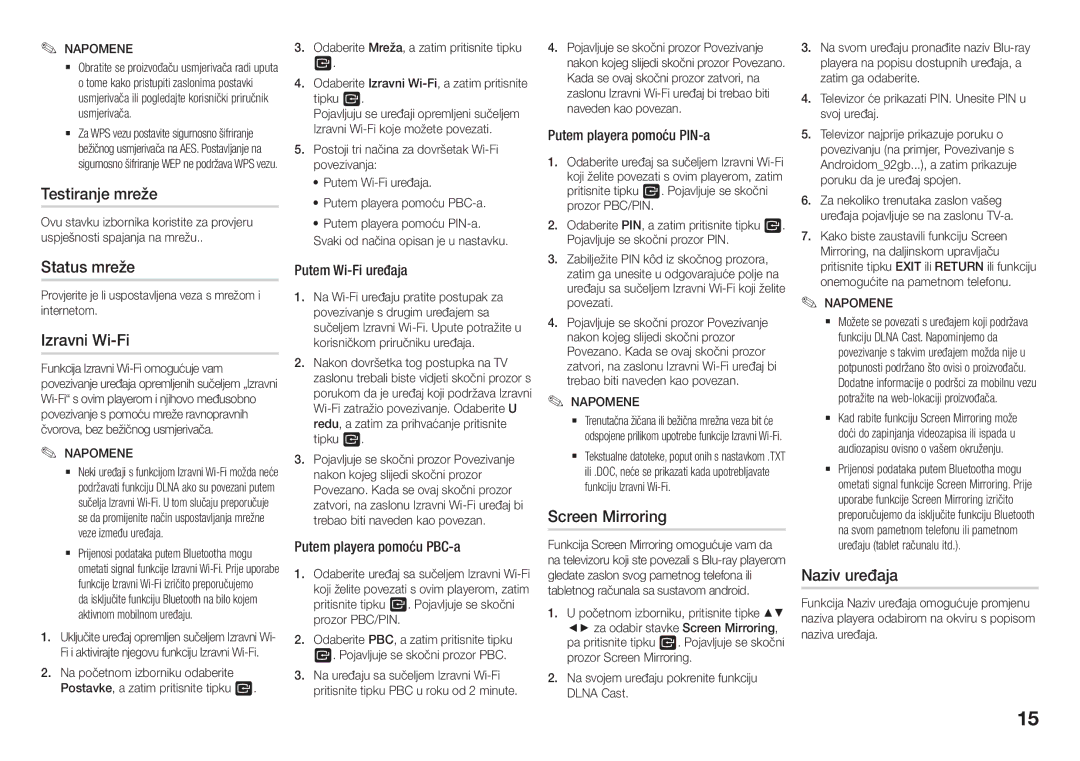✎✎ NAPOMENE
`` Obratite se proizvođaču usmjerivača radi uputa o tome kako pristupiti zaslonima postavki usmjerivača ili pogledajte korisnički priručnik usmjerivača.
`` Za WPS vezu postavite sigurnosno šifriranje bežičnog usmjerivača na AES. Postavljanje na sigurnosno šifriranje WEP ne podržava WPS vezu.
Testiranje mreže
Ovu stavku izbornika koristite za provjeru uspješnosti spajanja na mrežu..
Status mreže
Provjerite je li uspostavljena veza s mrežom i internetom.
Izravni Wi-Fi
Funkcija Izravni
✎✎ NAPOMENE
`` Neki uređaji s funkcijom Izravni
`` Prijenosi podataka putem Bluetootha mogu ometati signal funkcije Izravni
da isključite funkciju Bluetooth na bilo kojem aktivnom mobilnom uređaju.
1.Uključite uređaj opremljen sučeljem Izravni Wi- Fi i aktivirajte njegovu funkciju Izravni
2.Na početnom izborniku odaberite Postavke, a zatim pritisnite tipku v.
3.Odaberite Mreža, a zatim pritisnite tipku v.
4.Odaberite Izravni
Pojavljuju se uređaji opremljeni sučeljem Izravni
5.Postoji tri načina za dovršetak
•Putem
•Putem playera pomoću
•Putem playera pomoću
Svaki od načina opisan je u nastavku.
Putem Wi-Fi uređaja
1.Na
2.Nakon dovršetka tog postupka na TV zaslonu trebali biste vidjeti skočni prozor s porukom da je uređaj koji podržava Izravni
3.Pojavljuje se skočni prozor Povezivanje nakon kojeg slijedi skočni prozor Povezano. Kada se ovaj skočni prozor zatvori, na zaslonu Izravni
Putem playera pomoću PBC-a
1.Odaberite uređaj sa sučeljem Izravni
2.Odaberite PBC, a zatim pritisnite tipku v. Pojavljuje se skočni prozor PBC.
3.Na uređaju sa sučeljem Izravni
4.Pojavljuje se skočni prozor Povezivanje nakon kojeg slijedi skočni prozor Povezano. Kada se ovaj skočni prozor zatvori, na zaslonu Izravni
Putem playera pomoću PIN-a
1.Odaberite uređaj sa sučeljem Izravni
2.Odaberite PIN, a zatim pritisnite tipku v. Pojavljuje se skočni prozor PIN.
3.Zabilježite PIN kôd iz skočnog prozora, zatim ga unesite u odgovarajuće polje na uređaju sa sučeljem Izravni
4.Pojavljuje se skočni prozor Povezivanje nakon kojeg slijedi skočni prozor Povezano. Kada se ovaj skočni prozor zatvori, na zaslonu Izravni
✎NAPOMENE✎
`` Trenutačna žičana ili bežična mrežna veza bit će odspojene prilikom upotrebe funkcije Izravni
`` Tekstualne datoteke, poput onih s nastavkom .TXT ili .DOC, neće se prikazati kada upotrebljavate funkciju Izravni
Screen Mirroring
Funkcija Screen Mirroring omogućuje vam da na televizoru koji ste povezali s
1.U početnom izborniku, pritisnite tipke ▲▼ ◄► za odabir stavke Screen Mirroring, pa pritisnite tipku v. Pojavljuje se skočni prozor Screen Mirroring.
2.Na svojem uređaju pokrenite funkciju DLNA Cast.
3.Na svom uređaju pronađite naziv
4.Televizor će prikazati PIN. Unesite PIN u svoj uređaj.
5.Televizor najprije prikazuje poruku o povezivanju (na primjer, Povezivanje s Androidom_92gb...), a zatim prikazuje poruku da je uređaj spojen.
6.Za nekoliko trenutaka zaslon vašeg uređaja pojavljuje se na zaslonu
7.Kako biste zaustavili funkciju Screen Mirroring, na daljinskom upravljaču pritisnite tipku EXIT ili RETURN ili funkciju onemogućite na pametnom telefonu.
✎NAPOMENE✎
`` Možete se povezati s uređajem koji podržava funkciju DLNA Cast. Napominjemo da povezivanje s takvim uređajem možda nije u potpunosti podržano što ovisi o proizvođaču. Dodatne informacije o podršci za mobilnu vezu potražite na
`` Kad rabite funkciju Screen Mirroring može doći do zapinjanja videozapisa ili ispada u audiozapisu ovisno o vašem okruženju.
`` Prijenosi podataka putem Bluetootha mogu ometati signal funkcije Screen Mirroring. Prije uporabe funkcije Screen Mirroring izričito preporučujemo da isključite funkciju Bluetooth na svom pametnom telefonu ili pametnom uređaju (tablet računalu itd.).
Naziv uređaja
Funkcija Naziv uređaja omogućuje promjenu naziva playera odabirom na okviru s popisom naziva uređaja.
15